
예전에 FON에서 5000원이던가에 구입한 유무선 공유기 시가 5만 5처넌가량하죠.
그래서 덥석 구입을 하였습니다. 머 나름대로 만족을 하고 살았지만
한가지 문제점이 있다면 이넘의 FON의 서비스가 좀 독특해서 무선랜 접속시에 웹브라우저로 사용자 로그인을 해야지만 인터넷을 사용할수 있습니다.
고로 웹브라우저가 없는 NDS나 PSP등안 인터넷을 사용할수가 없습니다. 그리고 부팅때마다 로그인해야해서 귀찮죠
하지만!! 오늘 인터넷을 검색해본결과 앗! 맥어드레스 지원하는 방법을 발견하였습니다.
제가 직접 해보고 테스트 해보니 잘되네요. 저의 NDSL와 저희누님방의 컴퓨터도 해보니 잘되네요.
(컴퓨터는 적용하니 로그인 하지않아도 인터넷이 가능해지네요)
공식 펌웨어에서 지원하는것이 아니므로 문제가 발생하더라도 사용자 책임이 되니 유의해주세요.
테스트 환경
링크시스 WRT54g(FON 펌웨어 0.6.6 베타 탑재)
무선랜 접속기계(NDSL, 데스크탑 PCI랜카드)
먼저 준비물이 필요합니다.
FON공유기에는 리눅스가 돌아가는 형태라서 공유기에 ssh접속을 할수 있습니다.
원도우 사용자께서는 ssh클라이언트를 준비해주셔야합니다.
다운로드는 kldp.net에 가시면 다운로드 받으실수 있습니다. 아래설명도 putty를 기준으로 설명을 합니다.
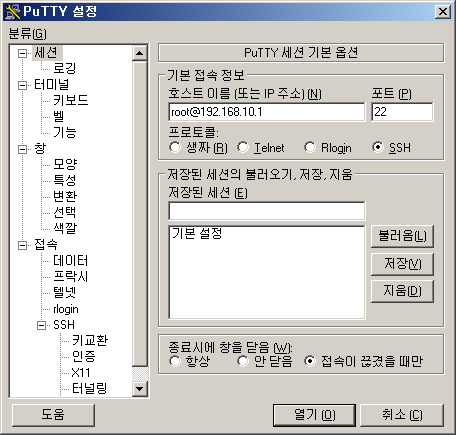
PuTTY를 설치하시고 실행하시면 다음과 같은 화면이 뜹니다. 호스트이름에 root@공유기주소로 적으시고 열기 버튼을 누르면 접속이 됩니다. 공유기의 기본주소는 192.168.10.1로 되어있습니다.
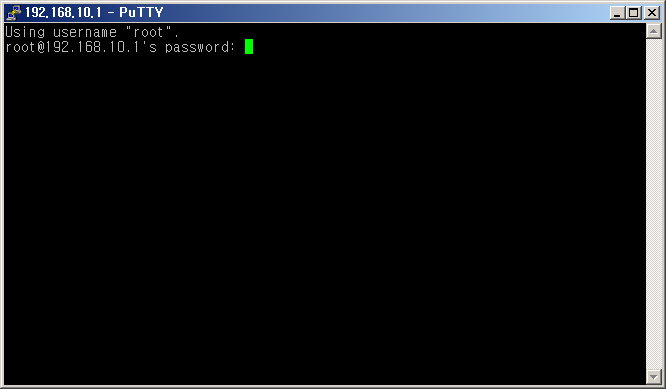
접속을 하게 되면 대화창이 뜨는데 Yes를 선택하시고 다음과 같이 root암호를 입력하라는 메시지가 뜹니다. root암호는 웹관리자 암호화 동일하며 기본값은 admin으로 되어있습니다.
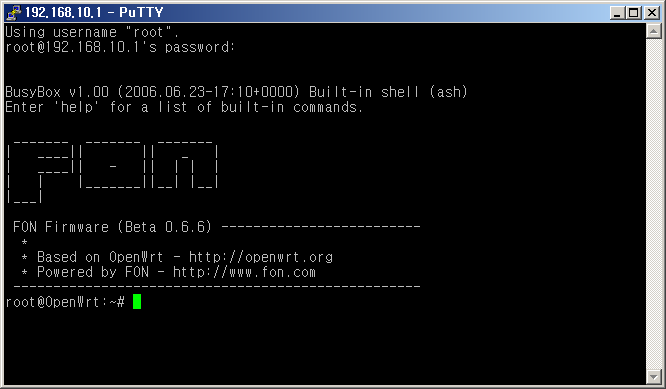
정상적으로 접속이 된 상태입니다. 이제 아래와 같이 작업해주시면 됩니다.
폰 공유기의 공식 패키지주소가 아니라 필요한 패키지 설치를 위해서 패키지주소에 아래와 같이 추가합니다.
편집기는 vi가 설치되어있으며 vi사용법을 모르시는분은 kldp vi사용자모임나 kldp를 참고하시면 되겠습니다.
입력창에 다음과 같이 명령을 내려서 vi편집기로 파일을 엽니다.
저같은 경우에는 저장이 제대로 안되어서 수동으로 패키지 파일을 다운로드후 설치하였습니다.vi /etc/ipkg.conf
편집기가 열리면 i키를 눌러서 입력모드로 전환후에 아래줄을 추가해줍니다.src openwrt http://downloads.openwrt.org/whiterussian/packages/esc를 눌러서 기본모드로 전환후에 :wq 키를 차례로 입력해서 저장후에 종료합니다.
아마 여러분도 설치가 안되리라 믿습니다.. (저는 그냥.. 원본에는 이렇게 내용이 되어잇길래요..)
자.. 위는 무시하고 다시 수동으로 설치하도록 하겠습니다.
아래와 같이 명령을 입력해주세요
cd /tmpConfiguring freeradius
wget http://downloads.openwrt.org/whiterussian/packages//freeradius_1.0.5-1_mipsel.ipk
wget http://downloads.openwrt.org/whiterussian/packages//libltdl_1.5.14-1_mipsel.ipk
wget http://downloads.openwrt.org/whiterussian/packages//libopenssl_0.9.8d-1_mipsel.ipk
wget http://downloads.openwrt.org/whiterussian/packages//libpthread_0.9.27-1_mipsel.ipk
ipkg install *.ipk
Configuring libltdl
Configuring libopenssl
Configuring libpthread
라고 정상적으로 설치가 되면 공유기의 용량을 생각해서 패키지를 삭제해줍니다.rm *.ipkSuccessfully terminated.
다시 추가 패키지를 설치합니다.
wget http://downloads.openwrt.org/whiterussian/packages//freeradius-mod-files_1.0.5-1_mipsel.ipk설치가 완료되면 아까와 같이 패키지를 삭제해줍니다.
ipkg install *.ipk
wget http://downloads.openwrt.org/whiterussian/packages//freeradius-mod-realm_1.0.5-1_mipsel.ipk
ipkg install *.ipk
rm *.ipk
글쓴이가 미리 작성해둔 설정파일을 다운로드, 설치합니다. (제가한건 아닙니다.)
무선랜에 접속을 허용할 맥어드레스 주소를 지정합니다.wget http://www.licour.com/blogfiles/fon_mac.tgz
tar xzf fon_mac.tgz
cd fon_mac
cp -a MAC /jffs
cp freeradius/* /etc/freeradius/
ln -s /etc/init.d/radiusd /etc/init.d/S60freeradius
rm /etc/init.d/chillispot
cp chillispot /etc/init.d/chillispot
이전과 같이 vi로 설정파일을 엽니다.
vi /jffs/MAC/fon_allowed_mac.lst
# This file store all MAC address that must be trusted by FON router아까와 같이 i키로 입력모드로 전환후에 원하는 어드레스 주소 제일 아래줄에 아래와 같은 형식으로 추가해줍니다.
# Format : one MAC address per line, no space before, no space after
# MAC address format : XX-XX-XX-XX-XX-XX
#
# Don't forget to execute this script after each change in this file :
# /jffs/MAC/fon_update_mac.sh
# This is a test's MAC address. Please uncomment and change it
#00-01-02-03-04-05
여러개의 어드레스를 지정할경우에 밑줄에 한줄씩 추가해서 저장해주시면 됩니다.
다 쓰고 나면 esc키를 눌러서 입력모드를 빠져나온후에 :wq를 입력하여서 저장후 종료합니다.00-01-02-03-04-05
실제 공유기에 맥어드레스 허용주소를 업데이트 시킵니다.
/jffs/MAC/fon_update_mac.sh
Process MAC : XX-XX-XX-XX-XX-XX
updated /etc/freeradius/users
updated /jffs/MAC/fon_chillispot.sed
restarting chillispot
공유기를 재부팅 하면 맥어드레스 허용이 적용이 됩니다.reboot설명이 부족한 부분은 댓글이나 원본 주소를 참고해주세요.
'컴퓨터' 카테고리의 다른 글
| ASUS Terminator T1 C3 디지탈그린텍 구입 (1) | 2007.02.16 |
|---|---|
| SKT사용자 SMS보내는 불여우 확장기능 (1) | 2007.02.13 |
| 음악플레이어의 파이어폭스를 꿈꾼다 - Songbird (3) | 2007.01.05 |



